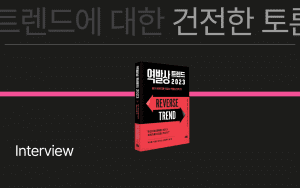타입드는 참고자료 기능 이외에도 팀이 타입드를 협업툴로 사용했을 때 유용한 기능이 많이 있습니다. 이번에는 타입드의 협업 기능을 소개해 드릴게요.
1. 검토 요청하기
- 문서 우측 상단 검토 요청 클릭
- 요청 작성하기 클릭
- 받는 사람, 요청 목적, 마감 기한 작성
- 요청 사유는 선택적으로 작성
- 검토 요청 보내기 클릭
2. 받은 요청과 보낸 요청 확인하기
- 타입드 홈 화면에서 검토 알림함 클릭
- 상단 받은 요청 탭과 보낸 요청 탭에서 요청 확인
- 마감 기한이 지난 요청은 회색으로 표시됩니다.
현실적으로 요청 받은 업무를 바로바로 처리하는 경우는 드문데요. 검토 알림함에 오면 요청 받은 업무들이 보기 쉽게 정렬되어 있으므로 검토 알림함을 업무 투두리스트로도 활용할 수 있어요. 타입드 검토 알림함에서는 할 일이 문서와 연결되어 있으므로 업무 관리와 진행을 한 공간에서 처리할 수 있어요.
3. 검토 완료하기
- 검토 요청 받은 문서로 이동
- 문서 오른쪽 검토 요청 클릭
- 검토 요청 탭에서 검토 완료 클릭
- 검토 완료를 클릭할 경우 상대방의 검토 알림함에 완료 알림이 전송됩니다.
4. 검토 관련 댓글 달기
- 검토 요청 받은 문서로 이동
- 문서 오른쪽 검토 요청 클릭
- 검토 창 아래에 댓글 작성
- 댓글을 작성할 경우 검토 알림함에 댓글 알림이 전송됩니다.
5. 슬랙과 알림 연동하기
- 홈 화면 왼쪽 상단 스페이스 이름 오른쪽 👥 설정 아이콘 클릭
- 앱 탭으로 이동
- 슬랙 연동 클릭
6. 태스크 추가하기
- 문서 편집 화면 우측 상단 태스크 아이콘 클릭
- 태스크 추가 클릭
- 할 일 내용 작성
- 담당자와 마감일 지정
- 할 일 아래 구글 캘린더 아이콘을 클릭하면 구글 캘린더 태스크 기능과 연동됩니다.
7. 문서 공유하기
- 문서 상단 오른쪽 공유 버튼 클릭
- 웹에서 공유 오른쪽 ‘액세스 권한 없음’ 클릭 후 권한 변경
- 액세스 권한 없음: 링크가 있는 다른 사용자가 문서 열람 불가
- 읽기 허용: 링크가 있는 다른 사용자가 문서 읽기 가능, 편집 불가
- 다른 사용자가 참고자료도 확인 가능
- 편집 허용: 링크가 있는 다른 사용자가 문서 읽기 가능, 편집 가능
- 다른 사용자가 참고자료도 편집 가능
- ‘이 문서 공유’ 창 하단 링크 복사 버튼 클릭
- 문서와 참고자료를 공유할 메일, 카카오톡, 슬랙 대화창에서 붙여넣기(Ctrl + C)
‘진짜 일’을 하세요! 나머지는 타입드가 할게요.
지금까지 타입드의 협업 기능을 소개해 드렸는데요. 우리가 문서를 만들고 이전의 업무 기록을 아카이빙하는 이유는 ‘함께 잘 일하기’ 위해서에요. 타입드는 업무 맥락 설명하기, 검토 메일 쓰기, 파일 여러 개 첨부하기 등 함께 일하기 위해서 해야 하지만 어려운 일을 스트레스 없이 편하게 할 수 있는 환경을 마련했어요. 팀원들과 함께 타입드 사용하고 ‘진짜 일’을 하는 데에 온전히 집중해 보세요! 🥸
Gaeun / Marketer